网友迷失提问:利用axure绘制圆角矩形的操作教程
大家会利用Axure绘制圆角矩形的吗?下面小编就带来了利用Axure绘制圆角矩形的操作教程。希望阅读过后对你有所启发。
1、打开基本界面通常会看到这个基本图形组件,点击Default右边的倒三角
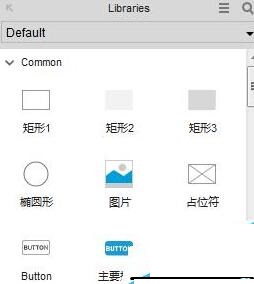
2、出现下拉框,选择<选择全部>
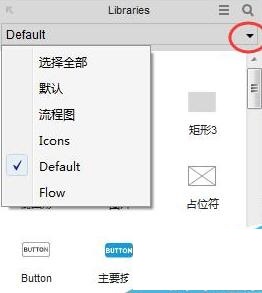
3、下拉图形组件到flow
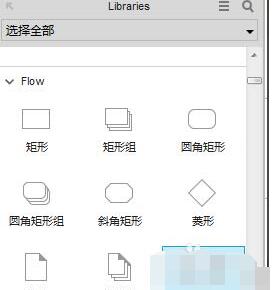
4、这个时候看到的圆角矩形就可以按住鼠标左键拖到右边滑板使用了
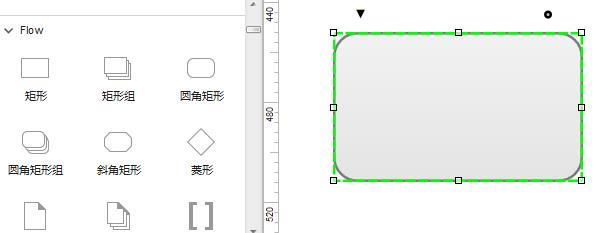
附加:将鼠标放在圆角矩形左上角上的三角上变成竖线后向右拖动就可以调节圆角的大小
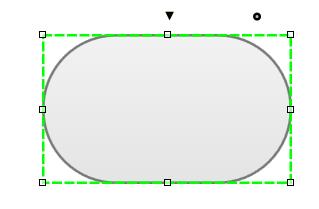
以上就是小编给大家提供的利用Axure绘制圆角矩形的操作教程,希望可以帮到大家。
关于《利用Axure绘制圆角矩形的操作教程》相关问题的解答残羽小编就为大家介绍到这里了。如需了解其他软件使用问题,请持续关注国旅手游网软件教程栏目。














